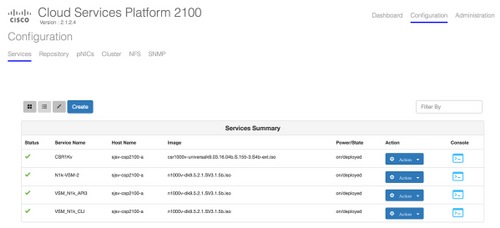概要
このドキュメントでは、Cloud Services Platform(CSP)2100 で仮想サービスを導入する方法について説明します。CSP 2100 は、KVM ベースのあらゆるネットワーク仮想サービスをホストおよび管理できるように設計された x86 ソフトウェア/ハードウェア プラットフォームです。
CSP-2100 は以下を使用して設定できます。
ConfD CLI
REST API
グラフィカル ユーザ インターフェイス(Web ベースの GUI)
前提条件
要件
以下に関する知識があることが推奨されます。
- CSP 2100 の基本知識
- GUI および CLI を通じて CSP 2100 にアクセスするための知識
- REST API を実行する curl の基本知識
使用するコンポーネント
このドキュメントの情報は、次のソフトウェアとハードウェアのバージョンに基づいています。
- CSP 2100 バージョン 2.1(またはそれ以上)
- Curl
このドキュメントの情報は、特定のラボ環境にあるデバイスに基づいて作成されました。このドキュメントで使用するすべてのデバイスは、初期(デフォルト)設定の状態から起動しています。稼働中のネットワークで作業を行う場合、変更または設定の影響について十分に理解したうえで作業してください。
設定
ネットワーク図
- CSP 2100 は、DC ネットワーク チームに、シスコまたはサード パーティの仮想サービスを実行するためのすぐに使用可能なオープン x86 KVM ソフトウェアおよびハードウェア プラットフォームを提供します。
- 管理方法として GUI、CLI、および REST/NetConf API の 3 つがあります。
- CSP 2100 は、x86 ハードウェアおよび Linux/KVM ソフトウェアを使用してオープン プラットフォームに構築されています。
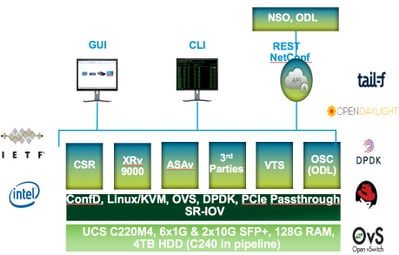
設定
方法 1:CSP 2100 GUI の使用
ステップ 1:[Configuration] > [Repository] に移動します。仮想サービス イメージ/ISO が存在することを確認します。
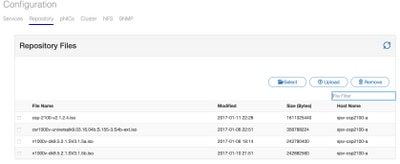
ステップ 2:[Configuration] > [Services] を参照し、[Create] をクリックします。
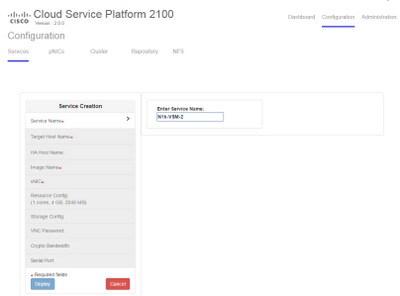
ステップ 3:設定パラメータを設定し、ホスト名、イメージ名(リポジトリから)、仮想サービスの vNIC、仮想サービスのリソースなどの手順を完了し、[deploy] をクリックします。
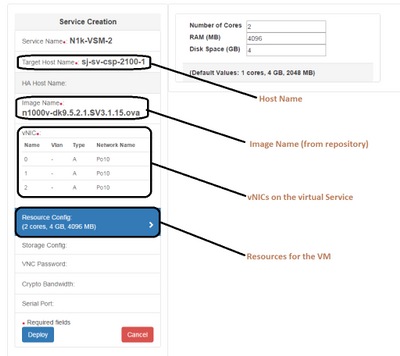
方法 2:ConfD CLI の使用
ステップ 1:CSP 2100 の CLI にログインします。
ステップ2:既存の仮想サービス設定を使用します。show running-config service コマンドを使用して設定を確認します。
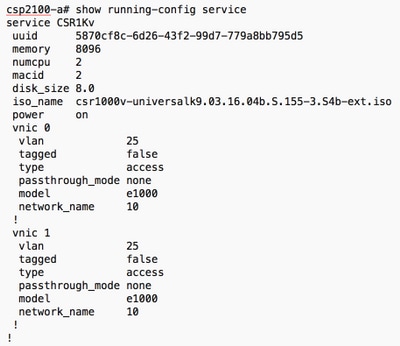
ステップ 3:既存の設定をコピーし、必要に応じて新しい仮想サービスのために memory、numcpu、disk_size、iso_name、vnic 詳細などのパラメータを変更します。
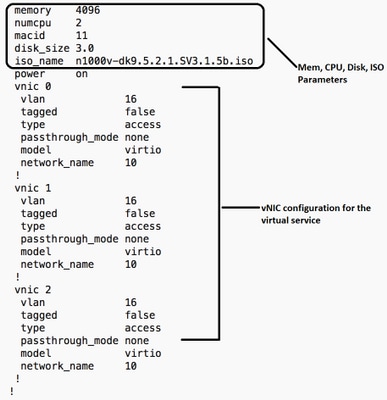
ステップ 4:必要に応じて新しいサービス名を作成します。ここでは、Nexus 1000v(VSM - VSM_N1K_CLI)を作成し、上記の設定をコピー ペーストし、コミットを実行します。
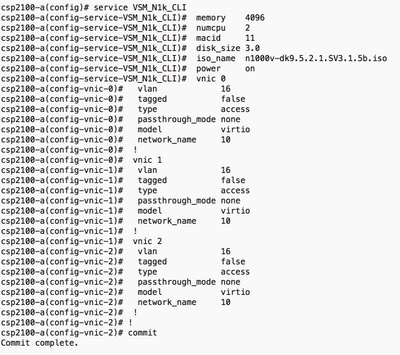
方法 3:CSP 2100 REST API の使用
Representational State Transfer(REST)API を使用して、
Cisco CSP 2100 オブジェクトに対して操作を実行できます。Cisco CSP 2100 REST API は、作成、取得、更新、および削除(CRUD)操作をサポートしています。
REST 関数を呼び出すために、Web ブラウザ、cURL ツール、Windows PowerShell などのツールを使用できます。
- Web ブラウザを使用する場合、URL を入力します。
- cURL または Windows PowerShell を使用する場合、次の形式を使用します。curl -u username:password -X method https://ip-address:port_number/api/module locator
ステップ1:『CSP 2100 REST APIガイド』 – 『CSP 2100 Rest APIガイド』を参照してください。
ステップ2:VLANを使用したサービスの作成方法とVLANを使用しないサービスの作成方法を示す2つの例:
VLAN を使用
curl -ku admin:P@ssword123 -X POST https://<IP Address of CSP 2100>:443/api/running/services -H "Content-Type:application/vnd.yang.data+json" -d '{"service":{"name":"VSM_N1k_API3", "iso_name":"n1000v-dk9.5.2.1.SV3.1.5b.iso","power":"on","memory":"4096","disk_size":"3","vnics":{ "vnic":[{ "nic":"0","vlan":"18","type":"access","network_name":"10"}]}}}'
VLAN を不使用
curl -ku admin:P@ssword123 -X POST https://<IP Address of CSP 2100>:443/api/running/services -H "Content-Type:application/vnd.yang.data+json" -d '{"service":{"name":"VSM_N1k_API3", "iso_name":"n1000v-dk9.5.2.1.SV3.1.5b.iso","power":"on","memory":"4096","disk_size":"3","vnics":{ "vnic":[{ "nic":"0","type":"access","network_name":"10"}]}}}'
確認
サービスが導入されていることを確認します。CSP 2100 GUI を参照します。
[Configuration] > [Services] に移動します。サービスが [on/deployed] として表示されるかどうか確認します。